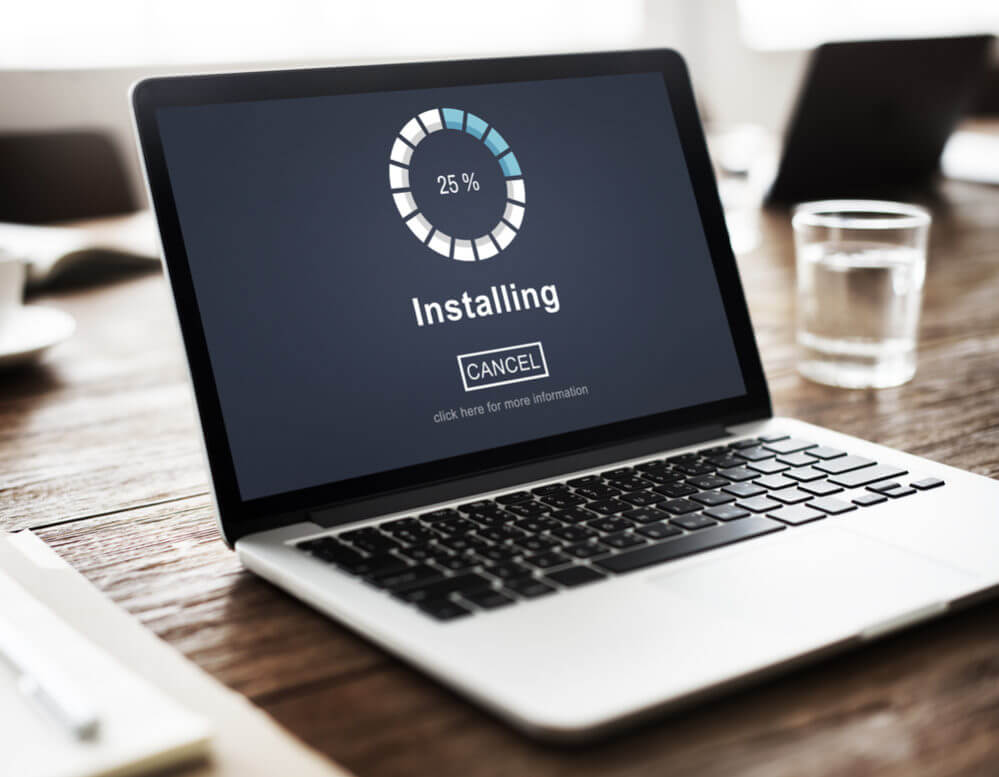Linuxをインストールする3つの方法【2020年版】
こんにちは。
普段はIT業界についてのブログを執筆してるエンジニアです。
» 参考:【低い】プログラマーの年収は200万円以下です【IT業界の残酷な成功法則】
今回は、Linuxについての解説記事です。
Linuxを使いたくなったら、どこにどのようにインストールすればいいでしょう?
この記事では、2020年現在でパソコンにLinuxをインストールする標準的な方法を3つ紹介します。
本記事の内容
- (1) Windows10の標準機能を使ってWindows上にLinuxを稼働させる
- (2) PCの中にWindowsとは別にLinuxをインストールする
- (3) 使わなくなったPCをLinuxに置き換える
Windows10の標準機能を使ってWindows上にLinuxを稼働させる
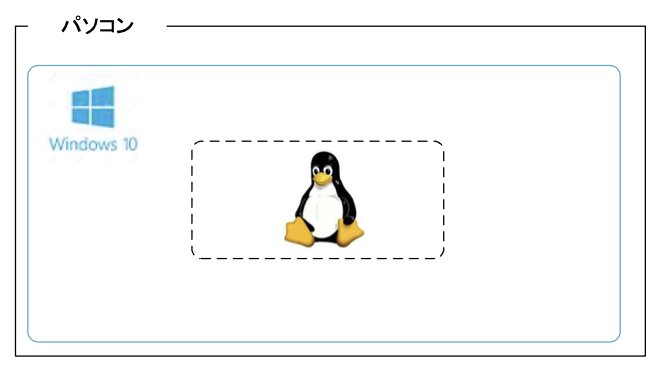
おすすめ度:★★★★★
Windows 10(Fall Creators Update、バージョン1709以降)で利用可能になった「Windows Subsystem for Linux」(以下WSLと略す)を使えば、簡単にWindows上にLinuxをインストールして使うことができます。
[WindowsにLinuxをインストールする手順]
- 手順1:WSLを有効化する
- 手順2:Linux(ディストリビューション)をインストールする
WSLを有効化する
Windows10で、[設定]→[アプリ]→[アプリと機能]と選択し、右上にある[プログラムと機能]をクリックします。
[Windowsの機能の有効化または無効化]
[Windows Subsystem for Linux]にチェックをいれて[OK]を押します。
Linux(ディストリビューション)をインストールする
Microsoft Storeを開き、Ubuntsuなどお好きなディストリビューションを選択してインストールします。
より詳しくは、以下のサイトで解説されていますので合わせてご参照ください。
qiita.com – 初心者のためのWSL( 1 ) ~初期設定,CUI設定編~
PCの中にWindowsとは別にLinuxをインストールする
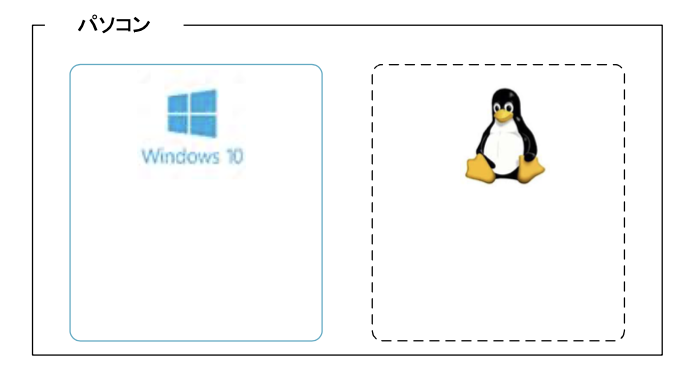
おすすめ度:★
[Linuxをパソコンをインストールする手順]
- 手順:Windows 10にRufusをインストール
- 手順2:RufusでUbuntuなどのOSイメージをUSBメモリに書き込む
Rufusとは、ブート可能なISOイメージファイルをもとにブータブルUSBメモリを簡単に作成するソフトです。利用には、事前にUSBメモリを準備しておく必要があります。
LinuxのOSイメージをRufusを使ってUSBメモリに書き込んだら、パソコンをUSBメモリから起動してLinuxをセットアップします。
このとき、Windowsとは別のハードディスク領域にLinuxをインストールすることで、WindowsとLinuxを両立させることができます。
ただし手順が複雑なのと、操作を誤るとWindowのデータを壊してしまったり、Windowsが起動しなくなってしまうリスクがあります。
WSLなど仮想マシンを動かす技術が無かったころには一般的な方法でしたが、よほどの事がない限り2020年現在ではこの方法はオススメできません。
より詳しい手順は、以下のサイトで解説されていますので合わせてご参照ください。
qiita.com – Windows10とUbuntu18.04をデュアルブートする
使わなくなったPCをLinuxに置き換える
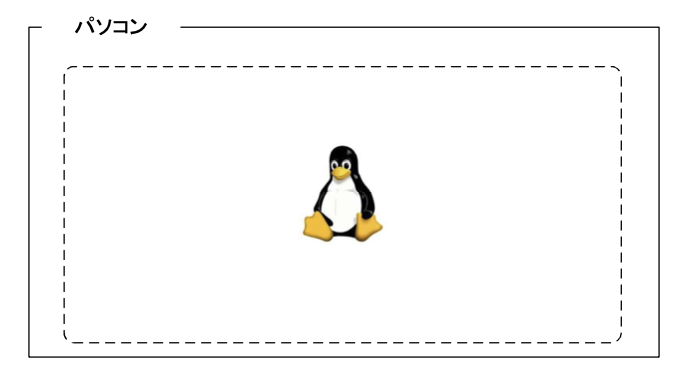
おすすめ度:★★★
[Linuxをパソコンをインストールする手順]
- 手順:Windows 10にRufusをインストール
- 手順2:RufusでUbuntuなどのOSイメージをUSBメモリに書き込む
先ほどと手順はほとんど同じですが、Windowsと併用せずにLinux専用マシンを作ります。
古いパソコンを再利用することにもなり、こちらの方がオススメです。また、この手順を使えばインストールせずにUSBメモリからLinux OSを起動することも可能です(インストールしないで使うと重いですが。。。)
より詳しい手順は、以下のサイトで解説されていますので合わせてご参照ください。
WindowsでUbuntuのインストールUSBメディアを作成する
今回は以上です。
参考になりましたら幸いです。